Gerencie usuários e grupos de uma coleção nas páginas Coleções das interfaces de usuário e de administrador do Server.
Nota
Nas versões 2021.4 e mais recentes, não é possível adicionar estúdios privados a uma coleção. Para se preparar para essa mudança, veja os estúdios privados na seção "Coleções". Ali, você pode visualizar ou excluir estúdios. Verifique quais usuários adicionar. Você pode adicionar esses usuários do estúdio privado individualmente ou adicionar um grupo de usuários a uma coleção. Acesse Gerenciar usuários e grupos de uma coleção para saber mais.
Importante
O proprietário da coleção precisa conceder permissão para você adicionar um usuário. Acesse a guia Usuários da coleção para confirmar que você tem permissão para adicionar usuários.

Administradores do Server que tenham sido adicionados a coleções sempre têm acesso para adicionar ou remover usuários e grupos delas.
Selecione Coleções .
Selecione a coleção.
Selecione Usuários > + Adicionar . Ou, para adicionar um grupo, selecione Grupos > + Adicionar grupo .
Na barra de pesquisa, digite o nome de usuário, o nome do grupo ou o endereço de e-mail e selecione o usuário ou o grupo quando este aparecer na lista.
Marque a opção Data de vencimento para atribuir uma data para a expiração do acesso do usuário ou grupo. Insira uma data ou use o seletor para selecionar uma data de vencimento.
Selecione as permissões:
Administrador : selecione Sim para definir todas as permissões como Sim .
Adicionar ativos : selecione Sim para permitir que o usuário ou grupo adicione ativos à coleção.
Remover ativos : selecione Sim para permitir que o usuário ou grupo remova ativos da coleção.
Atualizar ativos : selecione Sim para permitir que o usuário ou grupo abra o ativo no Designer, faça alterações e salve-o novamente na coleção.
Adicionar usuários : selecione Sim para permitir que o usuário ou grupo adicione usuários à coleção.
Remover usuários : selecione Sim para permitir que o usuário ou grupo remova usuários da coleção.
Nota
Não é possível editar as permissões de coleção de um administrador.
Clique em Adicionar .
Os administradores do Server podem seguir estas etapas para ajustar as permissões de coleção para usuários ou grupos. Todos os outros usuários podem remover o usuário e adicioná-lo novamente para ajustar suas permissões.
Selecione Coleções .
Selecione a coleção.
Selecione Usuários . Ou, para editar um grupo, selecione Grupos .
Selecione um ou mais usuários ou grupos e clique em Editar .
Marque a opção Data de vencimento para atribuir uma data para a expiração do acesso do usuário ou grupo. Insira uma data ou use o seletor para selecionar uma data de vencimento.
Selecione as permissões:
Administrador : selecione Sim para definir todas as permissões como Sim.
Adicionar ativos : selecione Sim para permitir que o usuário ou grupo adicione ativos à coleção.
Remover ativos : selecione Sim para permitir que o usuário ou grupo remova ativos da coleção.
Atualizar ativos : selecione Sim para permitir que o usuário ou grupo abra o ativo no Designer, faça alterações e salve-o novamente na coleção.
Adicionar usuários : selecione Sim para permitir que o usuário ou grupo adicione usuários à coleção.
Remover usuários : selecione Sim para permitir que o usuário ou grupo remova usuários da coleção.
Nota
Não é possível editar as permissões de coleção de um administrador.
Clique em Salvar .
Selecione Coleções .
Selecione a coleção.
Selecione Usuários . Ou, para remover um grupo, selecione Grupos .
Localize o usuário ou grupo que deseja remover.
Selecione Remover no menu de três pontos para remover um usuário ou grupo da coleção.
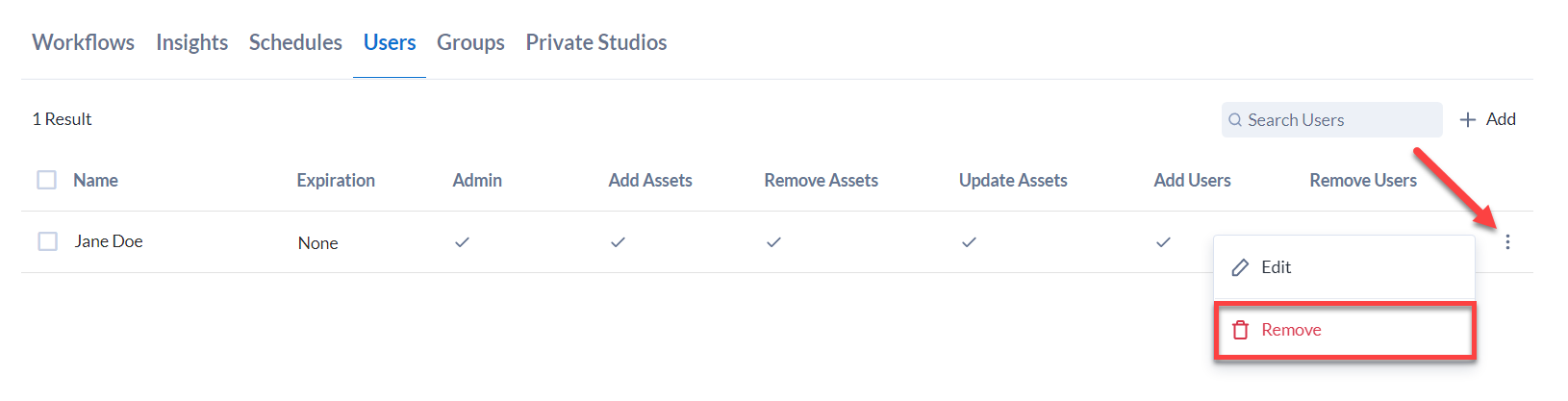
Selecione Coleções .
Selecione a coleção.
Selecione Usuários . Ou, para editar a data de vencimento de um grupo, selecione Grupos .
Selecione os usuários ou grupos e clique em Editar .
Em Data de vencimento , insira uma data ou use o seletor para selecionar uma.